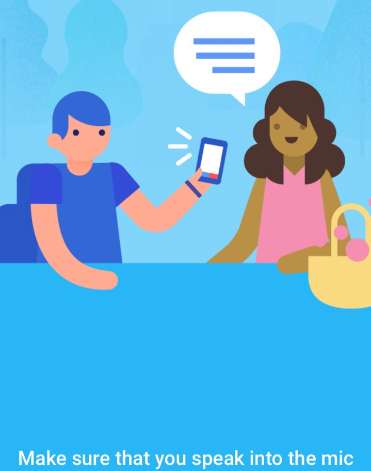Све ствари које радите на телефону дешавају се на његовом екрану. А понекад ћете можда желети да га снимите, било да га делите са неким или за личну употребу. Сада је у Плаи продавници доступно мноштво апликација за снимање екрана, али да ли су то једини начини за снимање екрана? Не нужно. Овде су три начина за бесплатно снимање екрана на било ком Андроид телефон тамо негдје.
Такође прочитајте | 3 начина за прављење ГИФ-ова од снимања видео записа и екрана на Андроиду и иОС-у
Бесплатни начини за снимање екрана на вашем Андроид телефону
Преглед садржаја
- Бесплатни начини за снимање екрана на вашем Андроид телефону
- Умотавање - Снимите Андроид екран бесплатно!
Можда ћете желети да снимите екран Андроид телефона из неколико разлога. То може укључивати снимање играња, израду водича, снимање проблема са којим се суочавате на уређају и још много тога. Сада постоје различити начини за снимање екрана на Андроиду. У наставку смо споменули три прикладне методе - можете да користите било коју од њих на основу свог телефона и захтева.
1. Уграђени снимач екрана



Већина Андроид уређаја са прилагођеним облогама попут ОнеУИ, МИУИ, РеалмеУИ, ЦолорОС, ЕМУИ, ФунТоуцх ОС итд., Долази са функцијом за снимање на изворном екрану. Заправо, многи телефони са системом Андроид који ради под системом Андроид 10 и Андроид 11 сада нуде уграђено снимање на екран.
Дакле, проверите да ли ваш телефон има уграђену опцију за снимање екрана. Обично ћете га наћи на плочици за брзо подешавање. Можете га користити за снимање екрана вашег телефона без потребе за инсталирањем било које независне апликације.
Ево више о томе како можете користите уграђени снимач екрана у Андроиду 11 .
2. Коришћење АЗ Рецордер екрана



АЗ Сцреен Рецордер је један од најбоље апликације за снимање екрана за Андроид. Направљен је за људе који желе све напредне функције - можете снимати висококвалитетне видео записе до резолуције 1080п и 60фпс.
Поред тога, омогућава вам и снимање интерног звука на телефонима са Андроидом 10. Можете га користити за снимање звукова током игре у подржаним играма. Поред тога, постоје опције за употребу предње камере за видео снимке са фацецам-а, праћене пуноправним уређивачем видео записа.
Да бисте је користили, инсталирајте апликацију из Гоогле Плаи продавнице (веза дата испод). Затим му дајте све потребне дозволе, подесите своје жеље и започните снимање. Једноставно је и може га користити свако. Као алтернативу можете и да испробате Мобизен Сцреен Рецордер .
екран се не укључује код долазних позива
3. Снимите екран телефона са рачунара
Друга опција је снимање екрана телефона са рачунара. Да, можете да контролишете телефон и снимате његов екран директно са Виндовс преносног рачунара или радне површине. Овде ћемо користити МиррорГо да покажемо како можете да снимите екран Андроид телефона са рачунара.
Корак 1- Инсталирајте МиррорГо на рачунар
- Преузмите МиррорГо на свој рачунар са овде .
- Отворите га и довршите инсталацију.
- Оставите га отвореним и пређите на следеће кораке.
Корак 2- Омогућите УСБ отклањање грешака, повежите телефон са рачунаром



- На телефону идите на Подешавања> Опције за програмере> омогућити УСБ отклањање грешака . Ако не пронађете опције за програмере, идите на Подешавања> О телефону> тапните на Број верзије седам пута да бисте омогућили програмере на вашем телефону. Затим поновите горњи корак.
- Сада повежите телефон помоћу УСБ кабла са рачунаром. Промените приступ „Пренос датотека“ на табли са обавештењима.
- Дозволи отклањање грешака путем УСБ-а када се то затражи на телефону.
- МирроГо ће сада инсталирати своју апликацију на ваш телефон. Аутоматски ће затражити да доделите дозволе, али можете их прескочити.



Корак 3- Покретање снимања на екрану



- МиррорГо на рачунару ће у стварном времену приказивати екран вашег телефона. Телефоном можете управљати помоћу миша.
- Да бисте започели снимање на екрану, кликните на дугме Рецорд.
- Када завршите, тапните га поново да бисте зауставили снимање.
Снимљени видео запис ће бити сачуван на рачунару. Путање чувања можете проверити и променити у подешавањима МиррорГо. МиррорГо се такође може користити за снимање екрана на иПхоне уређајима.
Осим МиррорГо-а, неколико других софтвера омогућава вам да с екрана снимате Андроид са рачунара као што су Мовави, Мобизен, Аповерсофт итд. Можете да користите било који од њих по свом укусу.
Умотавање - Снимите Андроид екран бесплатно!
Била су то три бесплатна и једноставна начина за снимање било ког Андроид телефона на екрану. Пре свега, то можете учинити помоћу уграђене опције, независних апликација или директно са рачунара. Испробајте све методе и обавестите ме ко вам је дражи за снимање екрана Андроид телефона. Пратите још таквих савета и трикова.
Такође, прочитајте- Како се користи уграђени снимач екрана у Андроиду 11
Фацебоок коментариТакође нас можете пратити за тренутне техничке вести на Гоогле вести или за савете и трикове, прегледе паметних телефона и направа, придружите се ГадгетсТоУсе Телеграм Гроуп или се претплатите на најновије видео снимке са прегледом ГадгетсТоУсе Иоутубе Цханнел.